Adobe InDesign調整出血線的教程
時間:2023-06-26 11:33:21作者:極光下載站人氣:330
Adobe
indesign作為一款強大的排版軟件,為用戶帶來了不錯的使用體驗,這款軟件擁有強大的兼容性、較高的穩定性以及不錯的自由度等優勢,能夠讓用戶更快、更高效的完成各種設計工作,因此Adobe
InDesign軟件成為了大部分用戶很喜歡的一款桌面出版工具,當用戶在使用這款軟件時,有時可以根據自己的需求來設置出版物頁面的出血線,這樣便于進行排版編輯,于是有用戶問到Adobe
InDesign怎么調整出血線的問題,這個問題其實是很好解決的,用戶直接進入到文檔設置窗口中來調整出血線即可解決問題,那么接下來就讓小編來向大家分享一下Adobe
InDesign調整出血線的方法步驟吧,希望用戶能夠喜歡。
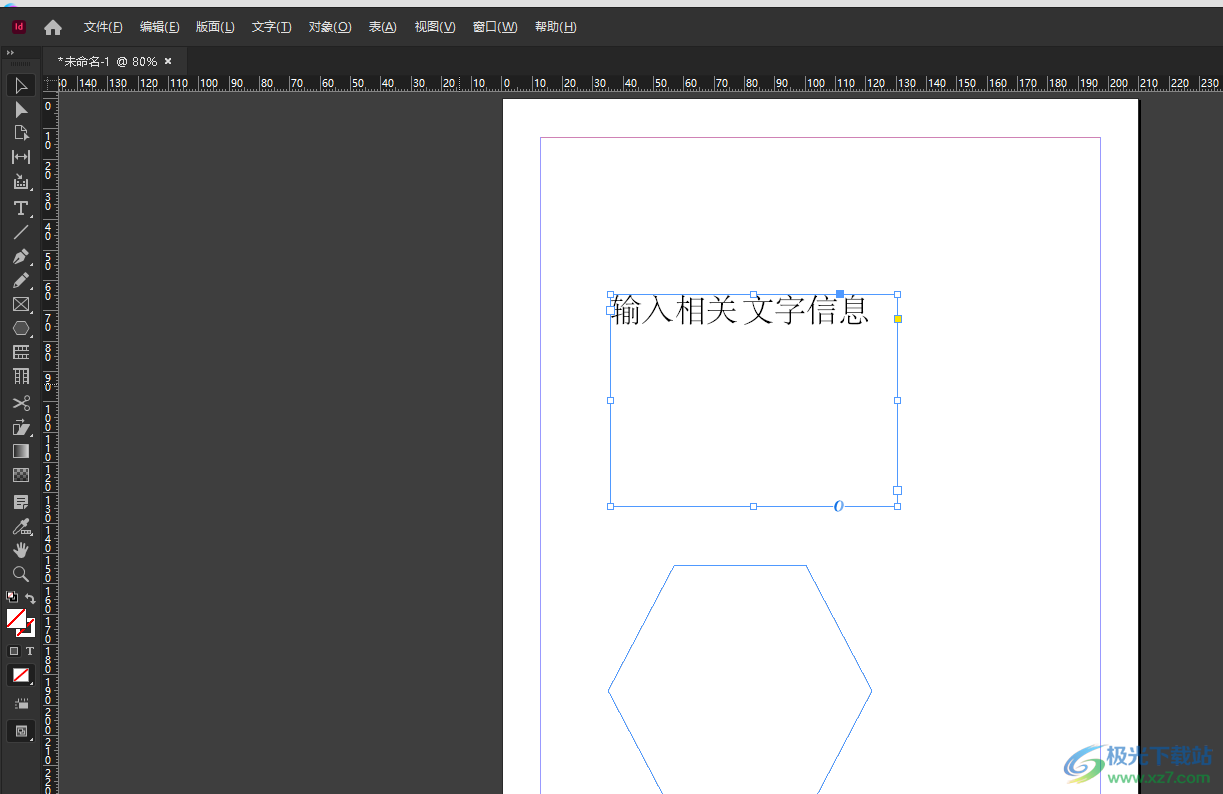
方法步驟
1.用戶在電腦桌面上打開Adobe InDesign軟件,并進入到編輯頁面上來進行設置
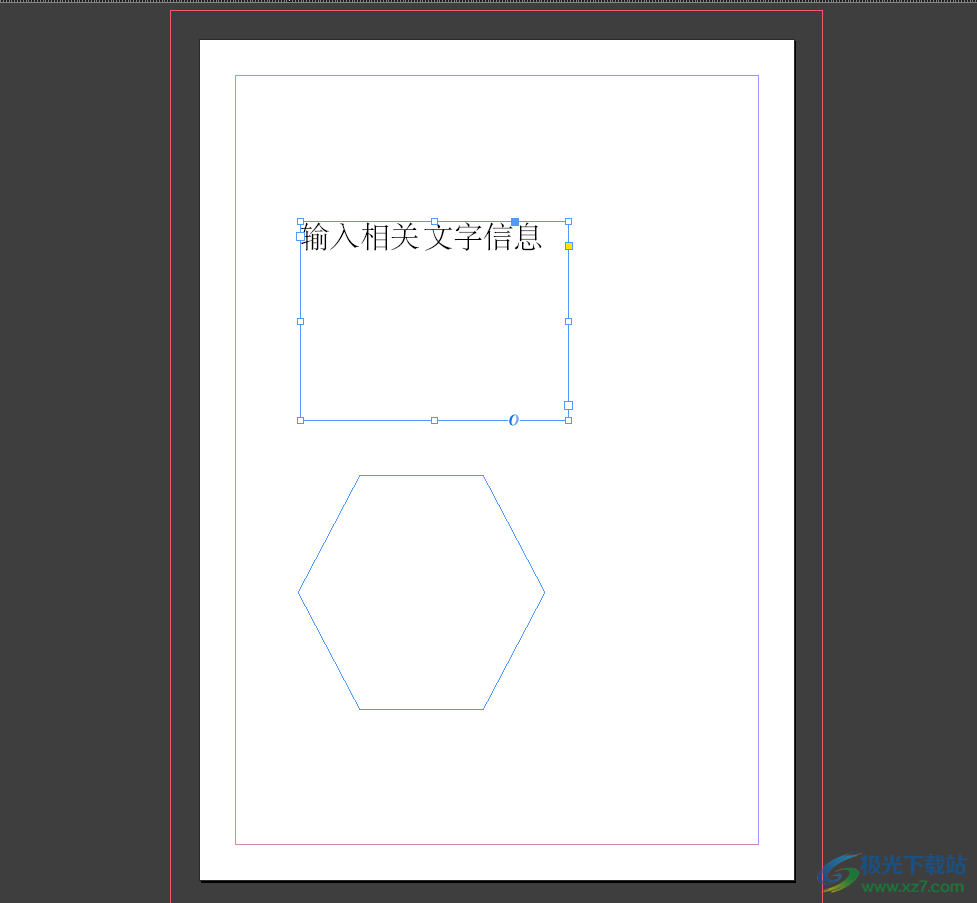
2.接著在頁面上方的菜單欄中點擊文件選項,將會彈出下拉選項卡,用戶選擇其中的文檔設置選項
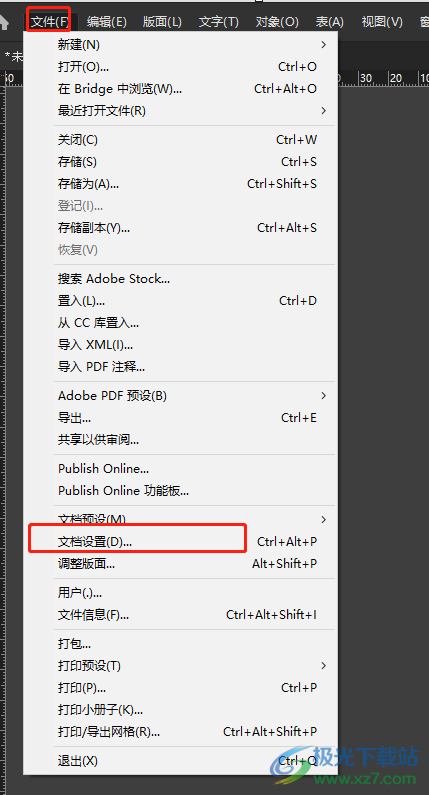
3.在打開的文檔設置窗口中,用戶點擊出血和輔助信息區選項的小箭頭符號

4.這時在彈出來的出血選項中,用戶就可以按照需求來調整上下內外的出血數值了,最后按下確定按鈕

5.效果如圖所示,用戶會發現頁面的出血位置發生了變化
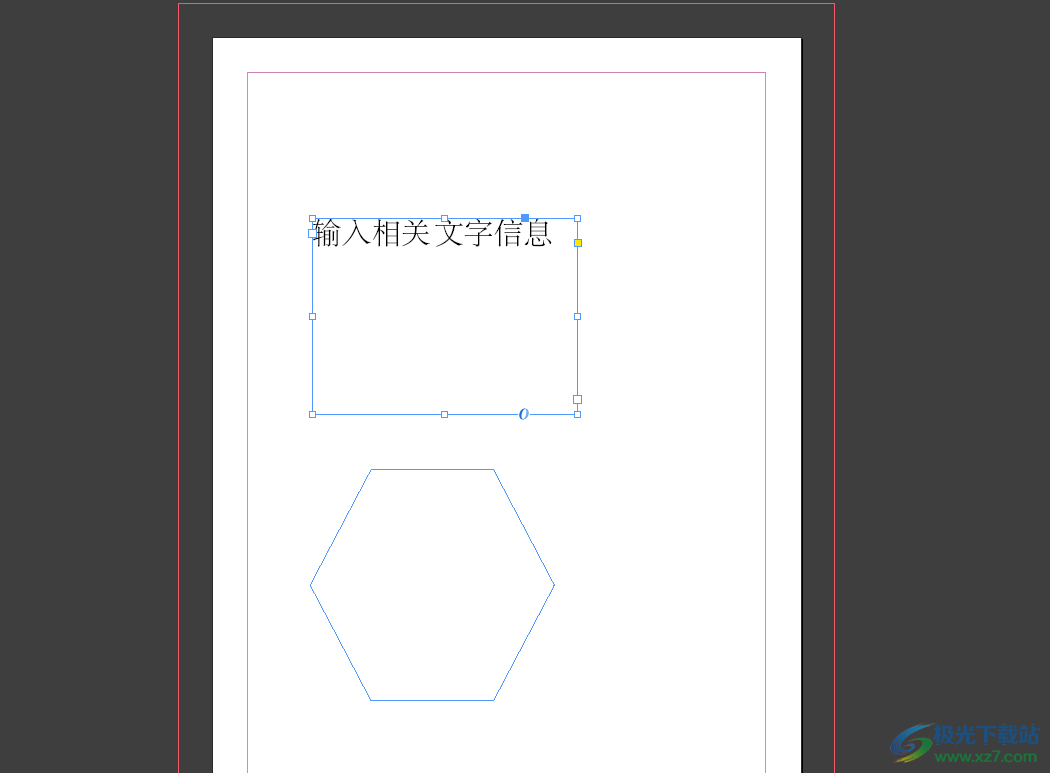
以上就是小編對用戶提出問題整理出來的方法步驟,用戶從中知道了大致的操作過程為點擊文件——文檔設置——出血和輔助信息區——調整出血線位置——確定這幾步,方法簡單易懂,因此感興趣的用戶可以跟著小編的教程操作起來,一定可以解決好大家的問題。

大小:1.18 GB版本:v18.2.1.455 環境:WinXP, Win7, Win8, Win10, WinAll
- 進入下載
相關推薦
相關下載
熱門閱覽
- 1百度網盤分享密碼暴力破解方法,怎么破解百度網盤加密鏈接
- 2keyshot6破解安裝步驟-keyshot6破解安裝教程
- 3apktool手機版使用教程-apktool使用方法
- 4mac版steam怎么設置中文 steam mac版設置中文教程
- 5抖音推薦怎么設置頁面?抖音推薦界面重新設置教程
- 6電腦怎么開啟VT 如何開啟VT的詳細教程!
- 7掌上英雄聯盟怎么注銷賬號?掌上英雄聯盟怎么退出登錄
- 8rar文件怎么打開?如何打開rar格式文件
- 9掌上wegame怎么查別人戰績?掌上wegame怎么看別人英雄聯盟戰績
- 10qq郵箱格式怎么寫?qq郵箱格式是什么樣的以及注冊英文郵箱的方法
- 11怎么安裝會聲會影x7?會聲會影x7安裝教程
- 12Word文檔中輕松實現兩行對齊?word文檔兩行文字怎么對齊?
網友評論